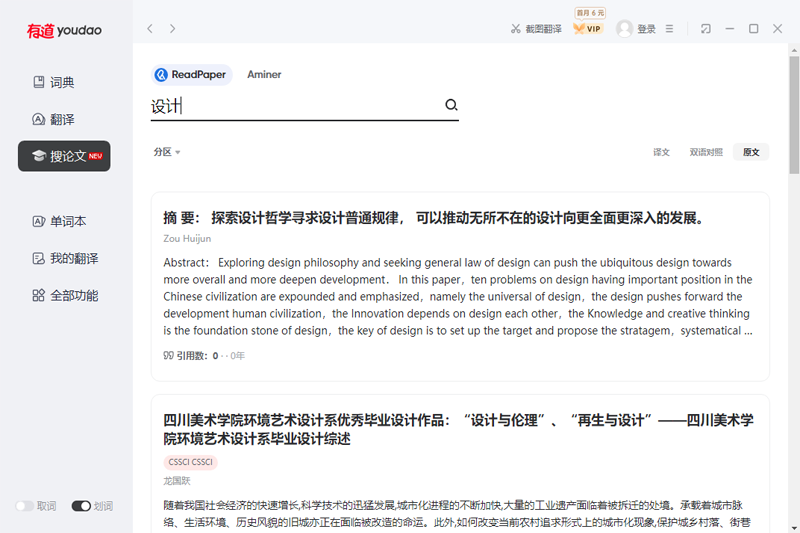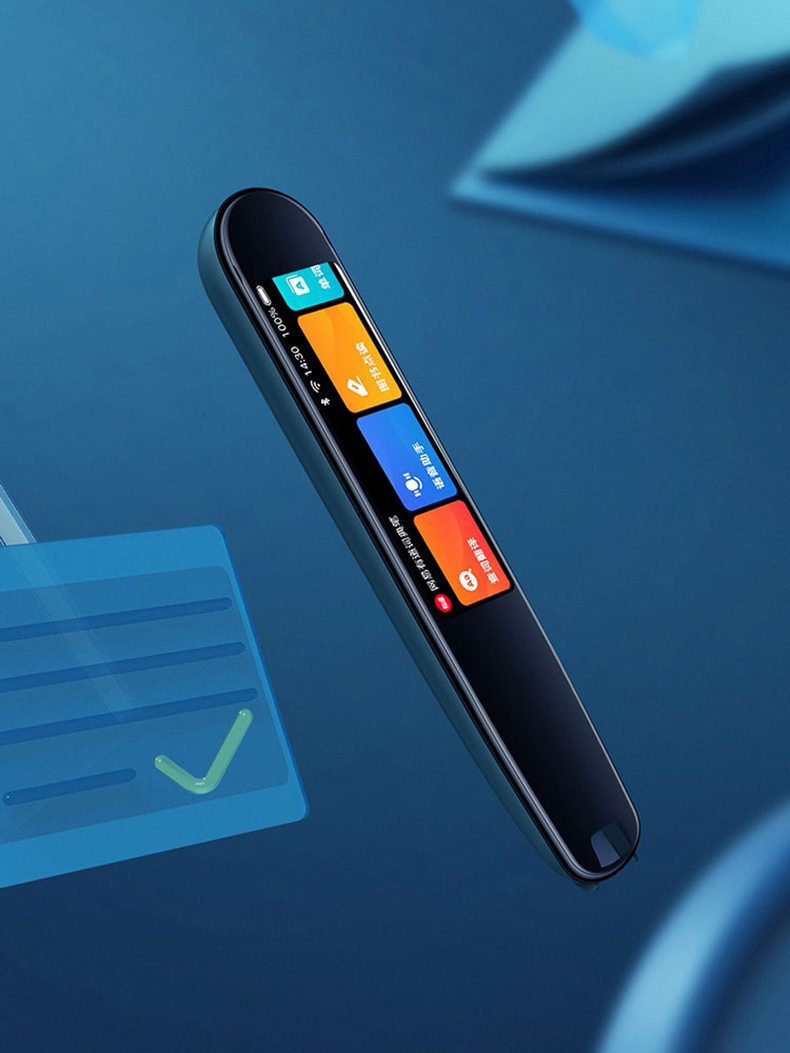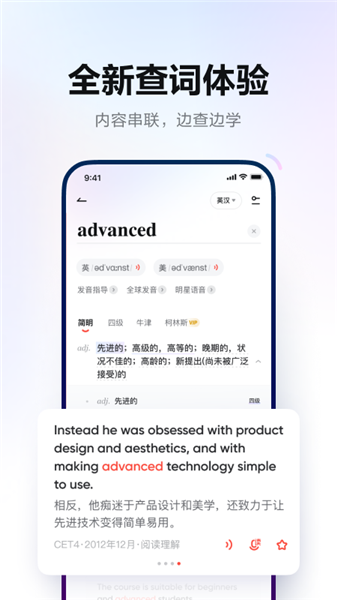要下载有道翻译的文档,您需要先在其官网、桌面客户端或手机App上传文件,完成翻译后,点击页面上出现的“下载”或“导出译文”按钮即可保存。操作核心在于找到翻译任务完成后的下载入口,该入口通常位于预览界面的顶部或底部工具栏。对于不同格式的文件,如PDF、Word或PPT,下载选项和保留格式的能力可能有所不同,部分高级功能可能需要VIP会员权限。
什么是有道文档翻译功能?
有道文档翻译是 有道(Youdao) 旗下的一项核心服务,它利用业界领先的神经网络机器翻译(NMT)技术,为用户提供快速、准确的整篇文档翻译解决方案。与简单的文本复制粘贴翻译不同,文档翻译功能可以直接处理整个文件,无论是包含复杂图表的Word报告、多页的PDF论文,还是设计精美的PPT演示文稿,都能在最大程度上保留原文的格式和排版,生成一份可直接使用的译文文档。
这项功能的核心优势在于其效率和便捷性。用户无需手动提取文本,再逐段进行翻译和格式调整。只需上传原始文件,选择目标语言,系统便会自动完成所有处理。这对于需要处理大量外文资料的学生、研究人员、商务人士以及跨国沟通团队来说,极大地提升了工作效率。有道凭借其深厚的技术积累,在处理专业术语和保持上下文连贯性方面表现出色,使得机器翻译的质量越来越接近人工翻译的水平。
在不同平台下载有道翻译文档的详细方法
有道在网页、桌面和移动端都提供了文档翻译服务,不同平台的操作流程略有差异,但核心步骤都是“上传-翻译-下载”。了解每个平台的具体操作,可以帮助您更灵活地应对不同场景下的翻译需求。
网页版:即用即翻,轻松下载
网页版的最大优点是无需安装任何软件,打开浏览器即可使用,非常适合临时或轻度的使用需求。
操作步骤:
- 访问官方页面: 在浏览器中打开有道翻译的官方网站,找到“文档翻译”功能入口。
- 上传文件: 点击“上传文件”按钮,或者直接将您的Word (.doc, .docx)、PDF、PPT (.ppt, .pptx) 等文件拖拽到上传区域。
- 选择语言: 系统通常会自动检测源语言,您只需选择希望翻译成的“目标语言”。
- 开始翻译: 点击“翻译”按钮,系统会开始处理您的文档。处理时间取决于文件大小和服务器负载。
- 预览与下载: 翻译完成后,页面会提供译文预览。确认无误后,寻找并点击“下载译文”或“导出文档”按钮,翻译好的文件便会保存到您的电脑本地。下载按钮通常位于预览窗口的上方或下方工具栏中。
桌面客户端 (Windows/Mac):功能更强大,批量处理首选
对于需要频繁处理大量文档的用户,功能更全面的桌面客户端是更优选择。它通常提供更快的处理速度、支持更大的文件以及批量处理功能。
操作步骤:
- 下载并安装: 前往有道官网下载并安装适配您操作系统(Windows或macOS)的桌面客户端。
- 启动并登录: 打开软件,登录您的有道账户。登录后可以同步您的翻译历史和VIP权益。
- 进入文档翻译模块: 在软件主界面找到“文档翻译”或类似的功能区。
- 添加文件: 点击“添加文件”或将多个需要翻译的文档直接拖入软件窗口,实现批量添加。
- 配置并翻译: 为每个文件或所有文件统一设置好源语言和目标语言,然后点击“开始翻译”。
- 下载文件: 翻译完成后,您可以在文件列表中看到每个文档的状态。点击已完成文件旁边的“下载”图标,或选择“全部下载”,即可将所有译文保存到指定文件夹。客户端通常提供更清晰的下载管理界面。
移动端App (iOS/Android):随时随地,掌上翻译
有道翻译官App让文档翻译变得更加灵活。您可以直接翻译手机中存储的文件,或通过其他App分享过来的文件,非常适合移动办公场景。
操作步骤:
- 打开App: 在您的手机上打开有道翻译官App。
- 找到文档翻译入口: 在App首页或功能列表中找到“文档翻译”或“文件翻译”的选项。
- 选择文件: 您可以从手机本地存储、iCloud、微信/QQ接收的文件中选择需要翻译的文档。
- 执行翻译: 确认文件和翻译语言后,启动翻译进程。
- 导出与分享: 翻译完成后,App会提供预览。您可以点击“导出”或“分享”按钮,将翻译好的文档保存到手机本地、发送给微信好友、存入网盘或通过邮件发送出去。操作路径比PC端更加多样化。
下载前需要注意的关键事项
在开始翻译和下载之前,了解一些基本限制和规则,可以避免不必要的时间浪费和操作失败。
支持的文件格式与限制
有道文档翻译虽然强大,但并非毫无限制。不同的文件格式、大小和页数都可能影响翻译的可行性,特别是对于免费用户。了解这些限制有助于您更好地准备待翻译的文档。
以下是常见的文件支持情况和限制(具体数值可能随官方政策调整而变化):
| 文件类型 | 支持格式 | 常见限制 (免费用户) | 备注 |
|---|---|---|---|
| Word文档 | .doc, .docx | 体积小于10MB,页数少于100页 | 格式保留效果通常最好。 |
| PDF文档 | 体积小于20MB,页数少于50页 | 扫描版PDF需要OCR识别,对清晰度有要求。复杂排版的PDF格式保留难度较大。 | |
| PPT演示文稿 | .ppt, .pptx | 体积小于20MB,页数少于100页 | 主要翻译文本框内容,对嵌入的复杂SmartArt或图片中的文字无能为力。 |
| Excel表格 | .xls, .xlsx | 支持情况视平台而定,通常限制较多 | 建议翻译核心文本内容,复杂公式和宏无法处理。 |
免费用户与VIP会员的权限差异
有道为所有用户提供了基础的文档翻译服务,但VIP会员能享受到更多高级权限,从而获得更佳的体验。理解两者差异,可以帮助您判断是否需要升级以满足您的需求。
- 翻译额度: 免费用户每月有有限的免费翻译页数或文件大小额度,超出后将无法继续使用。VIP会员则享有更大的额度,甚至无限制。
- 文件限制: VIP会员通常可以上传更大体积、更多页数的文档,解除了免费版的诸多限制。
- 翻译速度: VIP用户享有专属服务器通道,在高峰时段也能获得更快的翻译速度,无需排队等待。
- 高级功能: “保留原文格式”、“PDF精准翻译”等优化排版的功能,通常是VIP专属。这些功能对于需要高质量输出的用户至关重要。
- 无广告: VIP会员在使用过程中免受广告打扰,界面更清爽。
如何确保下载的文档格式与排版不变?
“翻译后格式全乱了”是许多用户最头疼的问题。虽然机器翻译无法做到100%完美还原所有复杂排版,但通过以下方法可以最大程度地保留原始格式:
- 选择正确的功能选项: 在翻译设置中,如果看到“保留原文格式”或“版式优先”之类的选项,请务必勾选。这通常是VIP功能,但效果显著。
- 简化原始文档: 在上传前,尽量简化文档的排版。例如,避免使用过多的文本框、艺术字、复杂的表格嵌套和SmartArt图形。一个结构清晰、图文分离的文档,翻译后格式保留的效果会好得多。
- 优先使用Word格式: 相较于PDF,Word(.docx)的文档结构更规范,机器更容易解析和重构。如果您的PDF是由Word转换而来的,尝试找到原始Word文件进行翻译。
- 针对PDF的特别建议: 对于PDF文件,特别是扫描件,确保原文清晰、无倾斜、无阴影。有道强大的AI Box等工具集成了先进的OCR技术,能有效识别图像中的文字,但前提是图像质量要好。翻译后如果排版不理想,可以尝试先将PDF转为Word,手动调整后再进行翻译。
- 后期手动校对: 机器翻译始终是辅助工具。下载译文后,建议花时间快速浏览一遍,手动调整少数错位的图片、表格或标题。这比从零开始翻译和排版要高效得多。
常见下载问题排查与解决方案
在下载过程中,偶尔会遇到一些小麻烦。以下是几个常见问题的解决方法。
为什么找不到下载按钮?
如果您在翻译完成后找不到下载按钮,可以从以下几个方面排查:
- 翻译未完成: 文件较大时,翻译需要一定时间。请确认页面是否提示“翻译已完成”。如果仍在处理中,请耐心等待。
- 超出免费额度: 检查您是否已用完本月的免费翻译页数或次数。如果是,下载按钮可能不会出现,或提示您升级会员。
- 浏览器插件冲突: 某些广告拦截或脚本屏蔽插件可能会误将下载按钮屏蔽掉。尝试暂时禁用这些插件,然后刷新页面。
- 文件翻译失败: 如果原始文件已损坏、加密或格式过于复杂,可能导致翻译失败。此时系统不会生成译文,自然也就没有下载按钮。
下载的文件无法打开或乱码怎么办?
下载了文件却无法正常使用,同样令人沮丧。可以尝试以下解决方案:
- 检查文件后缀名: 确保下载的文件有正确的后缀名,例如.docx、.pdf等。如果文件名不完整,尝试手动添加。
- 更换打开方式: 使用不同软件尝试打开。例如,使用WPS、Microsoft Office或PDF阅读器等多种工具。
- 重新下载: 网络波动可能导致下载的文件不完整。返回翻译页面,重新点击下载按钮。
- 检查源文件编码: 极少数情况下,源文件的文本编码不标准,可能导致翻译后出现乱码。尝试将源文件另存为UTF-8等标准编码格式再重新上传翻译。
下载速度慢或中断如何处理?
这通常与网络环境或服务器状态有关。
- 检查本地网络: 确认您的网络连接是否稳定。尝试重启路由器或切换到更稳定的网络环境。
- 避开高峰时段: 在晚上或工作日的高峰时段,使用服务的用户较多,服务器可能繁忙。可以尝试在清晨或深夜进行操作。
- 使用桌面客户端: 如前所述,桌面客户端通常有更优化的网络连接和断点续传功能,下载大文件时更稳定可靠。
提升有道文档翻译效率的进阶技巧
掌握了基本操作后,一些高级技巧能让您在使用有道文档翻译时如虎添翼。
- 善用术语库: 对于特定领域或公司的文档,其中会包含大量专业术语或固定短语。在有道翻译的桌面客户端或企业版中,可以自定义“术语库”。将特定词汇的固定译法添加进去,系统在翻译时会自动采用您的设定,确保专业词汇的统一性和准确性。
- 拆分超大文件: 如果您有一个几百页的超大PDF文档,超出了平台的单次处理上限,可以先使用PDF分割工具将其拆分成几个小文件,分批进行翻译,最后再将译文合并。
- 批量处理的妙用: 当您需要翻译一整个文件夹的文档时,桌面客户端的批量处理功能是您的不二之选。将所有文件一次性拖入,设置好语言,然后让程序在后台自动运行,您则可以继续处理其他工作,极大地节约了等待时间。
- 结合AI Box协同工作: 有道不仅提供翻译,其集成的AI Box等工具还能进行内容润色、摘要生成和续写。下载译文后,您可以利用这些AI功能对译文进行优化,使其表达更流畅、更地道,实现从“翻译”到“创作”的升华。